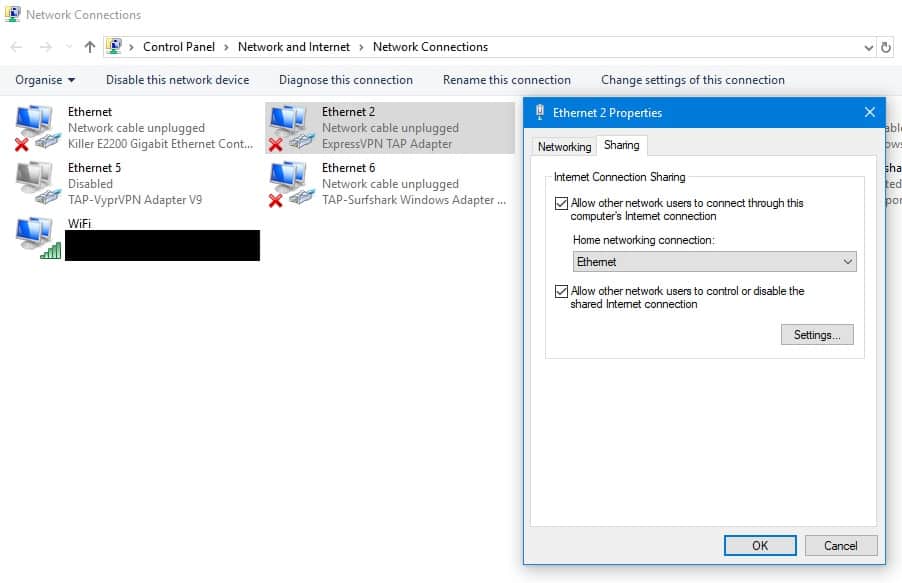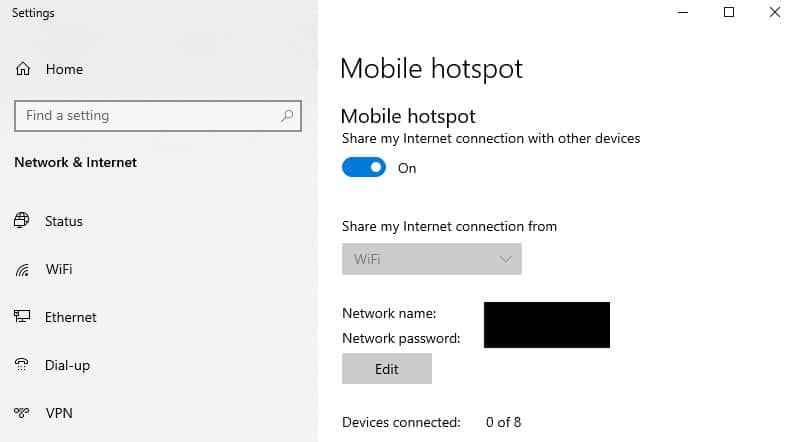Як налаштувати VPN для Smart TV за 4 простих кроки
Більшість смарт-телевізорів постачаються із заздалегідь встановленим широким набором програм, але через регіональні обмеження ви не зможете ними користуватися. Крім того, ви можете виявити, що деякі додатки, які ви хочете встановити, недоступні у магазині додатків вашої країни. На щастя, ви можете змінити своє місцезнаходження за лічені хвилини, підключившись до VPN.
Проблема полягає в тому, що кожен Smart TV відрізняється. Хоча деякі дозволяють необмежений доступ до популярних магазинів додатків, інші одержують лише кілька попередньо затверджених додатків і ускладнюють установку нічого нового, включаючи VPN. Однак не хвилюйтеся: ми проведемо покрокову процедуру встановлення VPN на своєму Smart TV, щоб ви могли безпечно передавати та використовувати геоблоковані програми з будь-якого місця.
Як встановити VPN на більшості смарт-телевізорів
Нові смарт-телевізори, як правило, використовують Android, що робить встановлення VPN дуже простим. Насправді процес по суті такий же, як і встановлення програми на телефон або планшет.
Ось як налаштувати VPN для Smart TV:
- Перш за все, підпишіться на відповідний VPN. Ми особливо рекомендуємо ExpressVPN, але NordVPN та CyberGhost – це дві високоякісні, дешеві альтернативи.
- Далі знайдіть свою VPN у магазині Google Play та встановіть її додаток.
- Увійдіть і підключіться до сервера в потрібній країні. Вам потрібно американський сервер, щоб розблокувати Netflix US, наприклад, або британський сервер для BBC iPlayer.
- Нарешті, відкрийте додаток із заблокованим регіоном, яким ви хочете використовувати та відтворювати відео. Це має початися майже миттєво, але якщо ні, то ми рекомендуємо очистити збережені дані програми або спробувати інший сервер.
Як налаштувати VPN на телевізорах без доступу до Google Play Store
Якщо у вас є старіший Smart TV або один із менш відомих брендів, таких як HiSense, Magnavox або Westinghouse, ви навряд чи матимете доступ до Google Play Store. Нижче ми розглянемо кілька способів встановлення VPN на смарт-телевізорі, незалежно від його торгової марки чи наявного магазину додатків:
Спосіб 1. Як поділитися VPN-з’єднанням через Ethernet
Найшвидший і найпростіший спосіб поділитися своїм VPN-з’єднанням – це запустити кабель Ethernet з одного пристрою на інший. Це не найпрактичніший метод, але якщо ви використовуєте додатки із заблокованими регіонами періодично, це, мабуть, найкращий варіант. Якщо вам зручніше, ви також можете зберігати менший пристрій, наприклад Raspberry Pi, за телевізором, що позбавить від необхідності довгих кабелів.
VPN через Ethernet в Windows 10
- Клацніть правою кнопкою миші на піктограмі мережі в нижній правій частині екрана і натисніть Відкрита мережа & Налаштування Інтернету.
- Виберіть Змінення параметрів адаптера.
- Ви побачите список усіх ваших підключень. Спочатку знайдіть той, який згадує ваш VPN та слово “TAP”. Наприклад, якщо ви використовуєте ExpressVPN, вам потрібно використовувати “адаптер ExpressVPN TAP”. але якщо ви є клієнтом NordVPN, замість цього використовуйте “TAP-NordVPN адаптер Windows”.
- Клацніть правою кнопкою миші це з’єднання та виберіть Властивості.
- Перейдіть до пункту Обмін та встановіть прапорець Дозвольте іншим користувачам мережі підключатися через Інтернет-з’єднання цього комп’ютера.
- Виберіть Ethernet зі спадного списку та натисніть на добре кнопка.
- Підключіться до VPN (будь-який сервер працюватиме для тестування).
- Нарешті, підключіть два пристрої за допомогою кабелю Ethernet. Тепер ваш вторинний пристрій повинен автоматично підключитися до VPN.
VPN через Ethernet на MacOS
- Почніть з натискання на піктограму Apple і вибору Налаштування системи. Тепер натисніть Обмін.
- Поставте прапорець із написом Інтернет-обмін зліва.
- Якщо пристрій під управлінням VPN підключено до Інтернету через Ethernet, виберіть Ethernet в Поділіться своїм зв’язком від спадне меню. В іншому випадку виберіть Wi-Fi.
- В До комп’ютерів, що використовують ящик, чек Ethernet
- Закрийте це меню та підключіться до VPN.
- Підключіть свої пристрої за допомогою кабелю Ethernet. Тепер другий пристрій підключиться до VPN автоматично.
Спосіб 2. Як бездротовим способом ділитися VPN-з’єднанням
Якщо ви потоково передаєте часто, ви, мабуть, не захочете пропускати довгі кабелі від одного пристрою до іншого, коли хочете щось подивитися. Хороша новина полягає в тому, що вам не потрібно, оскільки ви можете ділитися VPN-з’єднанням через Wi-Fi.
VPN через Wi-Fi у Windows 10
У старих версіях Windows вам довелося вручну створити віртуальний маршрутизатор, щоб поділитися з’єднанням по Wi-Fi. Однак у Windows 10 все набагато простіше:
- Клацніть правою кнопкою миші значок мережі в нижньому правому куті та виберіть Відкрита мережа & Налаштування Інтернету.
- Виберіть Мобільна точка доступу зі списку зліва.
- Увімкніть перемикач Мобільна точка доступу натисніть кнопку і виберіть WiFi в Поділитися моїм підключенням до Інтернету від випадаючого.
- Якщо ви хочете змінити SSID (ім’я мережі) або пароль, натисніть Редагувати і введіть бажані дані.
- Прокрутіть вниз і натисніть на Змінення параметрів адаптера.
- Клацніть правою кнопкою миші адаптер, який згадує вашу VPN, і слово “TAP” (наприклад, “ExpressVPN TAP адаптер”).
- Виберіть Властивості, то Обмін та ввімкнути Дозвольте іншим користувачам мережі підключатися через Інтернет.
- У спадному меню виберіть створену вами мережу та натисніть кнопку добре.
- Підключіться до VPN, а на другому пристрої підключіться до нової мережі. Тепер ви повинні бути підключені до VPN на обох пристроях.
VPN через Wi-Fi на MacOS
- Клацніть піктограму Apple і виберіть Налаштування системи, тоді Обмін.
- Перевірте Інтернет-обмін поле з лівого боку.
- Виберіть адаптер VPN у меню Поділіться своїм зв’язком від список.
- У полі праворуч позначено До комп’ютерів, що використовують, вибрати Wi-Fi.
- Підключіть свій основний пристрій до VPN, а на другому пристрої – до точки, яку ви тільки що створили. Тепер обидва пристрої повинні бути підключені до VPN.
Спосіб 3: Як встановити VPN на домашньому маршрутизаторі
Якщо вам зручніше, ви можете встановити VPN на свій маршрутизатор, щоб автоматично захистити всі ваші пристрої. Однак слід зауважити, що це може бути досить задіяним процесом, якщо ваш маршрутизатор вже не має сумісної прошивки. Крім того, неправильне оновлення прошивки може ефективно зламати ваш маршрутизатор.
З цієї причини життєво важливо точно дотримуватися інструкцій із налаштування. Більшість основних постачальників VPN надають детальну інформацію про найпоширеніші типи маршрутизаторів, і ми зв’язали декілька з них нижче:
-
- ExpressVPN: Інструкції з встановлення вручну, посібник із застосування маршрутизатора
- NordVPN: Інструкції щодо налаштування маршрутизатора
- CyberGhost: Як встановити VPN на маршрутизаторах (також охоплює Raspberry Pis та подібні пристрої)
Можна також придбати заздалегідь налаштований маршрутизатор VPN, який пропонує вам підключення та програвання. Вони поставляються з уже встановленим на маршрутизаторі VPN, тому все, що вам потрібно зробити, це вибрати сервер для підключення. Такі компанії, як FlashRouters, із задоволенням продаватимуть вам маршрутизатори, які вже створені для роботи практично з будь-яким великим сервісом VPN. Крім того, ExpressVPN надає власну прошивку, що робить її дуже простою для встановлення на маршрутизатор.
Дивись також: Найкращі VPN для Smart TV
Помилки, яких слід уникати під час встановлення VPN на смарт-телевізорі
Якщо ви дотримуєтесь наведених вище кроків, у вас не виникне жодних проблем з тим, щоб ваш VPN працював із Smart TV. Однак, якщо ви краще зрозумієте самі, є кілька можливих підводних каменів, на які слід звернути увагу:
1. Не намагайтеся встановлювати програми Android у системі, яка не є Android
Якщо ви ознайомилися з нашими посібниками щодо встановлення VPN на Amazon Fire TV, можливо, ви захочете завантажити файл .APK вашого VPN та встановити його вручну. Однак, ми не рекомендуємо такий підхід для смарт-телевізорів.
У найкращому випадку ваш телевізор використовує підтримувану версію Android, і все працює за призначенням. Нові телевізори, як правило, дозволяють вам отримати доступ до Google Play Store, але роблять установку вручну непотрібною.
Але що робити, якщо ваш телевізор використовує іншу операційну систему? Швидше за все, ви не зможете встановити файл .APK, тому він просто займе місце. Можливо також, що спроба встановити непідтримуваний додаток може «замурувати» ваш телевізор, залишивши його непрацездатним. Гірше, що ви намагалися змінити його, воно навіть більше не може покриватися його гарантією.
2. Не покладайтеся повністю на послуги Smart DNS
Деякі провайдери (включаючи ExpressVPN) дозволяють вам використовувати послуги Smart DNS для обходу регіональних обмежень, просто змінивши налаштування DNS вашого пристрою. Однак з цим є кілька проблем. По-перше, вони не шифрують ваш трафік, тобто ваш Інтернет-провайдер все ще може визначити, чи ви потоково передаєте інформацію. Зважаючи на те, що деякі провайдери зменшують швидкість вашої мережі, якщо ви потоково передаєте часто, це справжня проблема.
Крім того, більшість сервісів Smart DNS дозволяють вам підключитися лише до одного місця (зазвичай у США). На відміну від цього, відповідні програми VPN часто дозволяють вам використовувати сервери в десятках країн, що значно збільшує їхню здатність розблокувати гео обмежені послуги.
3. Не бійтеся просити допомоги, якщо у вас є проблеми
Ми розуміємо: започаткувати проект і зрозуміти, що у вас над головою, страшно. Однак ви хочете витратити кілька днів на те, щоб розібратися в тому, що пішло не так, або зверніться до служби підтримки клієнтів VPN про допомогу і отримайте відповідь протягом декількох хвилин?
Багато основних VPN пропонують цілодобовий чат у режимі 24/7, а їхні представники служби підтримки щоденно займаються конфігурацією маршрутизатора та іншими проблемами мереж. Якщо ви боретеся, настійно радимо зв’язатися з ними.
Чи можу я використовувати безкоштовний VPN на своєму Smart TV?
Хоча ви можете технічно встановити безкоштовний VPN на своєму Smart TV, ми радимо проти цього. Для початку ці сервіси часто мають дуже обмежені мережі та велику кількість користувачів. Це означає, що вони навряд чи зможуть забезпечити високі швидкості, необхідні для HD-потоку. Крім того, безкоштовні VPN зазвичай першими потрапляють у чорний список основних сервісів, таких як Netflix, і, таким чином, ви не зможете нічого дивитись, навіть якщо знайдете досить швидку безкоштовну VPN.
Також слід врахувати наслідки для безпеки використання безкоштовного VPN. Нещодавнє опитування понад 280 таких додатків для Android (на платформі працює найсучасніший смарт-телевізор) виявило, що понад 80% вразливі до витоків IPv6, майже 20% взагалі не використовували шифрування, а 37% містили зловмисне програмне забезпечення.
На жаль, відомі постачальники не завжди є безпечнішими. Ми бачили основні служби, як-от Hola, зловживають довірою своїх користувачів, продаючи їх пропускну здатність з-під них, щоб допомогти запустити ботнет. Найкращий спосіб залишатися в безпеці під час трансляції – це використовувати авторитетний VPN з чіткою чіткою політикою конфіденційності.
Які програми Smart TV можуть розблокувати VPN?
За допомогою правильної VPN ви зможете отримувати доступ до географічних послуг з усього світу. Ось декілька найпопулярніших додатків, які можна розблокувати за допомогою VPN на вашому Smart TV:
- Netflix
- BBC iPlayer
- Amazon Prime Video
- ESPN
- Слінг-телевізор
- Центр ITV
- HBO
- Хулу
- YouTube TV
- PlayStation Vue